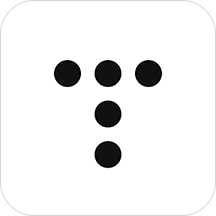| 어두운 배경이 싫으시다면 페이지 우측 하단에 보이는 초승달 모양의 아이콘을 클릭하면 화이트모드로 변경됩니다. 초승달 모양 버튼 : 화이트/다크 모드 전환 |
티스토리 블로그를 운영하면서 구글 서치콘솔에 내 블로그 글들이 구글 검색 엔진에 색인이 등록되어 검색되면 실적이 쌓이게 됩니다. 해당 포스팅에서는 구글 검색엔진의 작동 방식과 색인 생성과 관련하여 설명하도록 하겠습니다.
1. 구글 검색 엔진 작동 방식
구글 검색 엔진은 웹 크롤러라는 소프트웨어를 사용하는 자동화된 검색 엔진입니다. 웹 크롤러는 정기적으로 웹을 탐색하고, 색인을 추가할 웹 페이지를 찾아 분석합니다. 그리고 페이지가 색인으로 등록하는데 문제가 없다면 검색 결과를 게재합니다.
구글 검색 엔진은 크게 3단계로 아래와 같이 본인의 URL 주소를 등록하여 검색할 수 있게 됩니다.
🟦 구글 검색의 3단계
🔹크롤링
웹 크롤러라는 구글 봇이 자동으로 웹페이지들을 찾아다니면서 수집을 합니다. 티스토리 블로그의 경우 'robots.txt' 파일을 수정할 수 없지만 일단 기본적으로 구글 봇의 접근을 허용하고 있으므로 문제 없이 내 블로그의 글을 수집해갈 수 있습니다.
이때 크롤러가 아무리 자동화가 되어 있다해도, 어떤 사이트의 URL을 마음대로 URL 주소를 바꿔가며 접속하지는 않습니다. 일종의 네비게이션 역할을 하는 사이트맵이 필요한데, 이는 구글 서치콘솔을 등록하였다면 'Sitemaps'를 추가하였을 겁니다.
🔸아직 구글 서치콘솔을 등록하지 않았거나 Sitemaps을 추가하지 않았다면 아래 링크 참고
티스토리 블로그 검색 유입 - 구글 서치 콘솔(Search Console)
어두운 배경이 싫으시다면 페이지 우측 하단에 보이는 초승달 모양의 아이콘을 클릭하면 화이트모드로 변경됩니다.초승달 모양 버튼 : 화이트/다크 모드 전환저번 포스팅을 통해서 네이버 서
rightnowhj.tistory.com

구글 봇은 이 'sitemap.xml'과 'rss' 정보를 토대로 내 블로그에 게시된 글들의 URL을 알 수 있으며, 어떤 정보가 업데이트 되었는지, 새 글이 올라왔는지를 알 수 있습니다.
구글 봇은 처음 구글 서치콘솔에 등록하였다면 사이트 URL을 저장할 것이고, 이 아래에 위치한 'sitemap'과 'rss'를 참조하여 새로 추가하거나 업데이트한 글들의 URL을 수집합니다.
다만 구글 봇은 자주 방문하지 않습니다. 물론 운영을 적극적인 활동으로 매일 글을 올리거나, 조회수가 잘 올라가는 사이트의 경우 2 ~ 3일 단위로도 방문하기는 합니다. 그러나 대부분 1~2주 정도의 시간을 두고 주기적으로 방문합니다.
위의 사진처럼 제가 운영하는 다른 블로그의 사이트맵을 보면 각각 9월에 제출하였는데, 중간 중간 방문하다가 사진을 찍은 11월 14일 기준으로 새로 방문한 것을 볼 수 있습니다.
만약 글을 자주 올리고 활동적으로 블로그를 운영하고 있는데, 너무 오랫동안 방문하지 않는 것 같다면 'Sitemaps'를 다시 제출하시면 됩니다. 그러면 구글 봇이 빠르면 2 ~ 3일 뒤에 방문하여 사이트맵을 참조하여 블로그 글들을 수집해갑니다.
즉, 글 한 두개 작성하였다고 크롤링해가지 않습니다. 구글 봇 바쁩니다 ㅠㅠ 전 세계 웹사이트 돌아다니려면 고생 꽤나 할 것 같습니다 ㅎㅎ;
🔹색인 생성
색인은 일종의 웹사이트 분석 후 검증단계라고 보시면 됩니다. 위에서 웹 크롤러를 통해 웹사이트 URL과 그 안에 데이터들을 수집해왔다면 이제 이 URL이 정상적으로 구글 검색에 노출시켜도 될지, 사이트의 구성은 검색되기에 적합한지, 글의 신뢰성이나 데이터량, 이미지 크기 등등 여러 가지를 판단하며 분석합니다.
이렇게 분석이 완료되고 정상적인 URL이라고 판단을 내리면 승인이 완료되고 해당 URL이 검색 페이지에 나타나게 됩니다.
색인 생성 여부를 확인하기 위해서는 '구글 서치콘솔'에서 '페이지'로 이동하시면 됩니다. 여기에 아래와 같이 색인이 생성되었는지 안 되었는지를 통게로 확인할 수 있으며, 색인된 페이지가 어떤 URL인지 주소를 확인할 수 있습니다.

페이지의 그래프 아래쪽에 보면 '페이지 색인이 생성되지 않는 이유'를 볼 수 있습니다. 여기서 아직 생성되지 않은 URL 페이지들을 볼 수 있는데, 크게 염려하실 필요는 없습니다. 아래 빨간색 박스 안에 있는 '찾을 수 없음(404)', '리디렉션 오류' 정도만 확인해도 됩니다.

나머지들은 티스토리 운영상 불필요하지만 워낙 구글 봇이 꼼꼼해서 이것저것 URL을 수집하기 때문에 카테고리 글이나 댓글페이지, 방명록 페이지, 모바일 페이지 등등 쓸데없는 URL까지 다 수집해서 저기에 계속 누적되는 것입니다.
특히 모바일 페이지는 티스토리 블로그 스킨마다 다를 수 있는데, 제가 사용하는 hELLO 스킨의 경우 모바일 페이지를 사용하지 않습니다. 웹 반응형 스킨이라 자동으로 모바일에서 볼 수 있게 최적화되어 있기 때문에 굳이 블로그주소/m/00 이런식으로 모바일용 웹페이지가 따로 필요하지 않습니다.
또한 각각의 카테고리를 통해서 직접 블로그 글에 접근하는 경우 뒤에 문자열이 붙는데 이것도 사실 검색이 될 필요는 없기 때문에 신경 안 쓰셔도 됩니다.
만약 위 사진처럼 '찾을 수 없음(404)'이 나타난다면 비공개를 했거나 글을 삭제한 경우에 나타날 수 있습니다. '리디렉션 오류'의 경우 일종의 HTML 태그 오류이거나 말그대로 버그의 일종인데, 해당 URL에 들어가서 봐도 글이 정상적으로 잘 나온다면 다시 한 번 색인을 요청할 수 있습니다. '리디렉션 오류' 목록을 클릭하면 실패한 페이지 URL 목록이 나타납니다.
아래와 같이 페이지 URL 위로 마우스를 올리면 우측에 돋보기 모양 아이콘을 눌러 색인 확인 및 요청을 할 수 있는 페이지로 이동합니다.

'URL 검사'와 '색인 생성 요청'을 할 수 있는 페이지로 이동하면 아래와 같이 보입니다. 여기서 '실제 URL 테스트' 버튼을 누르면 1 ~ 2분 정도의 시간동안 URL 테스트과정을 거치고, 문제가 있는지 없는지를 확인합니다.
아니면 바로 테스트하지 않고 바로 '색인 생성 요청'을 눌러 구글 봇에게 해당 URL을 다시 분석해달라고 요청할 수 있습니다.

테스트를 마치고 정상적으로 URL을 등록할 수 있다면 아래와 같이 보입니다. 여기서 다시 '색인 생성 요청'을 눌러 구글 봇에게 색인을 생성하도록 요청해야 마무리 됩니다.
'색인 생성 요청'은 개별적으로 호출할 수 있지만, 일일 횟수 제한이 있으므로 개별 URL 페이지 글을 수정하여 업데이트를 빨리 적용하고 싶다거나 위에서와 같이 오류가 난 페이지를 다시 요청할 때만 적절히 사용하시면 됩니다.

🔹검색결과 게재
이제 색인까지 정상적으로 등록이 되었다면 해당 웹 페이지 URL을 구글 검색을 통해 볼 수 있습니다. 다만 처음부터 바로 상위 페이지에 보이지는 않으므로 상위 페이지까지 노출되는데 시간이 좀 필요합니다. 또한 글의 품질도 고려해야 하는데 이 부분은 따로 포스팅하여 설명하겠습니다.
사이트 색인이 등록되었는데 정상적으로 구글 검색에 뜨는게 맞는지 확인하고 싶으시면 site:URL 주소 이렇게 명령어를 구글 검색바에 입력하면 사이트가 나타납니다. 만약 색인이 제대로 등록되지 않았다면 검색되지 않았다고 나타납니다.


구글 검색엔진의 작동 방식과 색인 생성 요청 및 색인 오류에 대한 내용 설명은 여기까지이고 다음 포스팅에서는 어떻게 하면 글의 검색을 상위 페이지로 올릴 수 있는지, SEO(구글 검색 최적화)에 대한 부분 그리고 코어 웹 바이탈, 즉 웹 페이지 UI/UX 페이지 점수에 대해서 설명하도록 하겠습니다.
구독 및 좋아요는 컨텐츠를 생산하는데 많은 도움이 됩니다. 😊
감사합니다.